Hogyan tisztítsuk meg a történetet az iPhone -ban

- 4057
- 572
- Csonka Emil
Úgy, hogy az iPhone története ne legyen sok hely a memóriában, ezt rendszeresen meg kell tisztítani. Az információk fokozatosan felhalmozódnak az eszközben: Keresési adatok és webes űrlapok, mentett jelszavak, a részt vett webhelyek címei, a letöltések listája, a sütik, a gyorsítótár, az utolsó kihívások. Néha ez segít a felhasználónak. Gyorsan megnyithatja azt az oldalt, amelyben nemrégiben jártam. Vagy egy kattintással írja be a profilját egy közösségi hálózaton. De ha a történelem befolyásolja az iPhone teljesítményét, akkor jobb, ha töröljük. Mert emiatt a szerkalattyú rendszeresen fékezni és lassan működni.

Híváslista
A híváslista megjeleníti azokat a névjegyeket, amelyekkel a közelmúltban beszélt. Rajta keresztül kapcsolatba léphet az előfizetővel, megtudhatja, ki és mikor hív, vagy megnézheti az éppen beszélt személy számát.
Az iPhone -ban a hívás előzménye tiszta lehet. Az összes érintkező az eszköz memóriájában marad. Csak a "Gyors hozzáférés" -től fognak eltűnni. És megint ott jelennek meg, ha felhívják őket. Eltávolítani őket a listáról:
- Nyissa meg a "Telefon" menüt ("telefon").
- "Legutóbbi" szakasz ("Legutóbbi").
- Csúsztassa be a jobb felső sarokban található "VÁLTOZÁS" ("Szerkesztés") gombot.
- Minden érintkező mellett piros ikon jelenik meg. Kattintson rá a szám eltávolításához a gyors hozzáférésből.
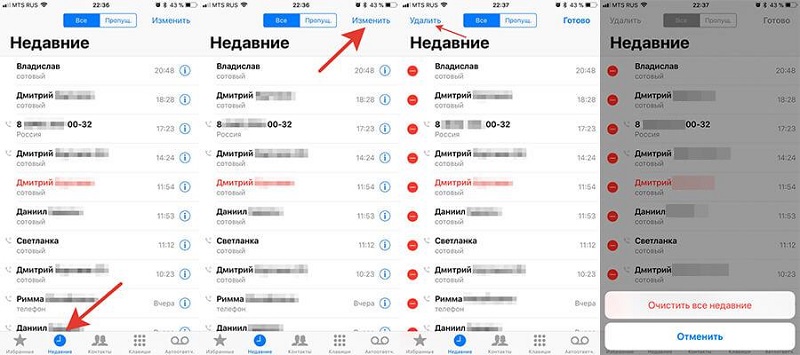
IMessage
Az iPhone -ban lévő üzenetek története szintén megtisztítható. Ez akkor hasznos, ha meg akarja szabadulni az egyéni levelezésektől. Például, ha már nincs szüksége rájuk, vagy nincs benne hasznos információ.
- Lépjen az "Üzenetek" menübe. Lesznek üzenetei névjegynevekkel.
- Kattintson a tetején balra balra hagyott "Változás" gombra. A bögrék megjelennek a vonalak mellett. Teherbe helyezheti a kullancsokat.
- Jelölje meg azokat a leveleket, amelyeket tisztítani szeretne.
- Koppintson a "Törlés" ("Törlés") elemre.
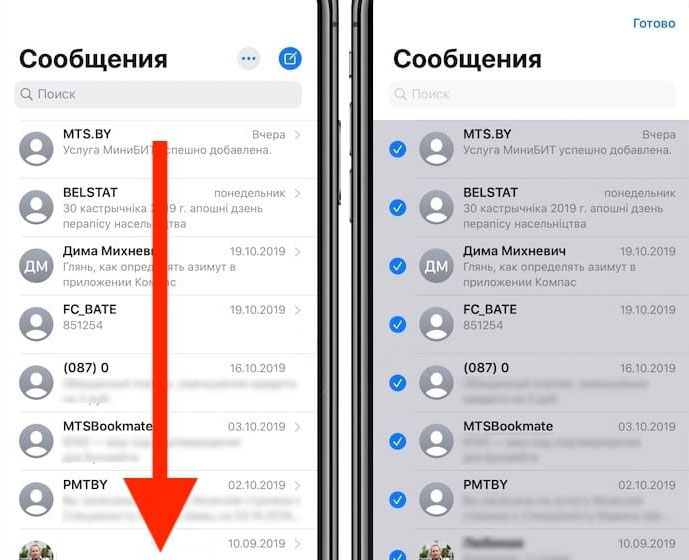
A böngészők története
Az iPhone -ban különböző internetes böngészőket telepíthet.
Valaki inkább az alapkonfigurációban található szoftvereket részesíti előnyben. Valaki új programokat tölt le. Mindenki azokat a megfigyelőket használja, amelyekkel kényelmes dolgozni. A böngészők különféle interfészekkel, beállításokkal és menüvel rendelkeznek.
Szafari
Így nézheti meg a szafari webböngészőben található iPhone történetét:
- Futtasd.
- Nyisson meg egy új fület. Ehhez kattintson az ikonra a jobb oldali plusz formájában.
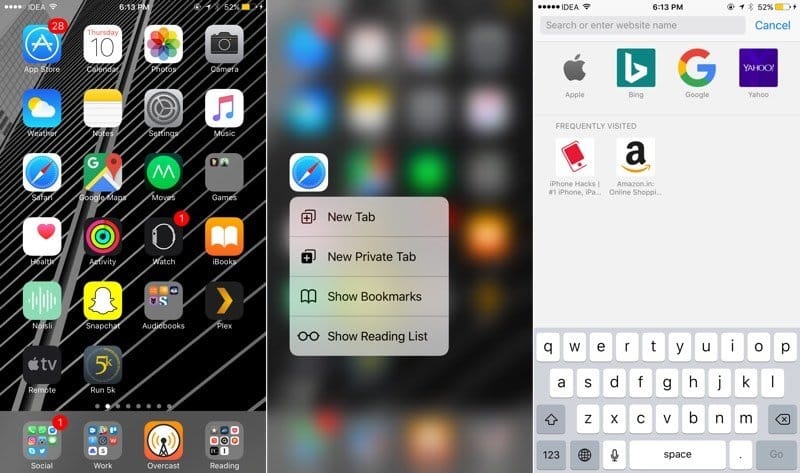
- A közepén a könyvjelzők megjelennek. Jobb oldalon - meglátogatott erőforrások.
- Egy külön link eltávolítása a listáról: "Shift" balra. Megjelenik a "Törlés" gomb.
- Az összes információ törléséhez kattintson az alábbi "Tiszta" elemre.
- Ugyanezt lehet megtenni a paramétereken keresztül. Csak az alapértelmezett eszközbe telepített böngészőkkel érhető el.
- Lépjen az iPhone beállításaira.
- Keresse meg ott a Safari fület. Nem láthatja az ott meglátogatott szolgáltatásokat.
- Görgessen le az oldalt lefelé. Koppintson a "Tiszta előzmény és az adatok tisztítása" elemre. Lesz egy bántalmazás nemcsak a korábban nyitott webhelyek listájának, hanem a gyorsítótárnak is.
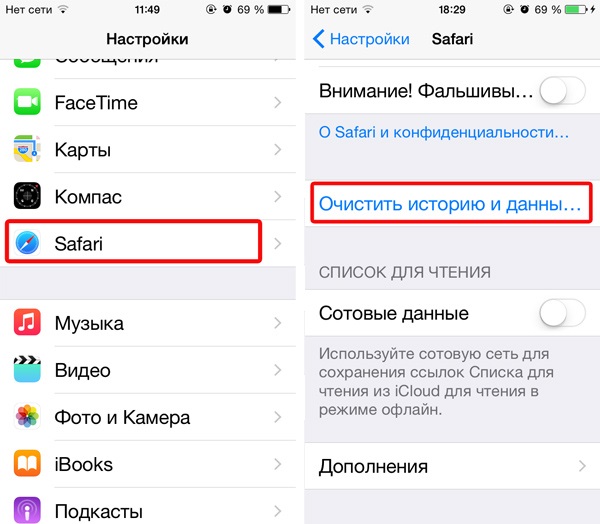
Ha a gomb inaktív, akkor a weboldalak korlátozása engedélyezve van. A zár eltávolítása:
- Lépjen a Beállításokba - Main.
- Kattintson a "Korlátozások" pontra.
- írd be a jelszót.
- Koppintson a "Webhelyek" elemre.
- Mindet kiválaszt".
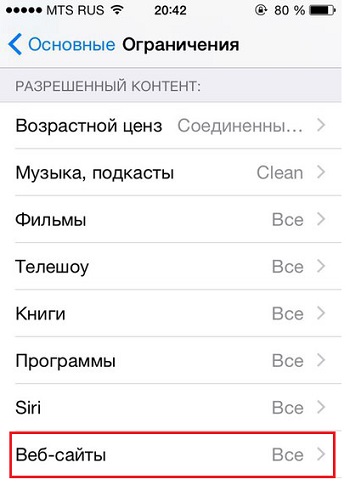
Ha nincs korlátozással rendelkező jelszó, az információk törlése nem fog működni. El kell dobnunk az összes iPhone paramétert.
Króm
Így lehet törölni a történetet az iPhone -on a Google Chrome böngészőben:
- Futtasd.
- Kattintson egy piktogramra három pont formájában, közvetlenül a tetején.
- Válassza a "Beállítások" lehetőséget.
- "Személyes adatok" szakasz.
- Pont "takarítás".
- Jelölje meg a szükséges lehetőségeket. Döntse el, mit szeretne törölni: sütik, gyorsítótár, automatikus kitöltési adatok és így tovább.
- Erősítse meg a műveletet.
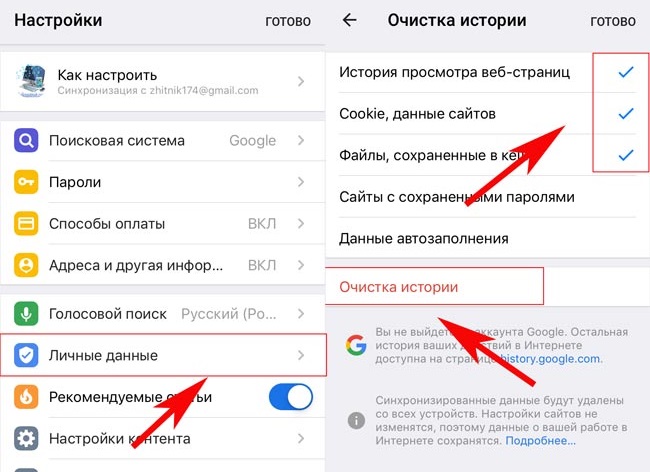
Hogyan lehet tisztítani a nézetek történetét a Chrome -ban:
- Kattintson a képre három pont formájában.
- Most szüksége van egy internetes reformátor "történetére". Egy oldal kiválasztásakor a meglátogatott erőforrások listájával rendelkező oldal betölti a lehetőséget.
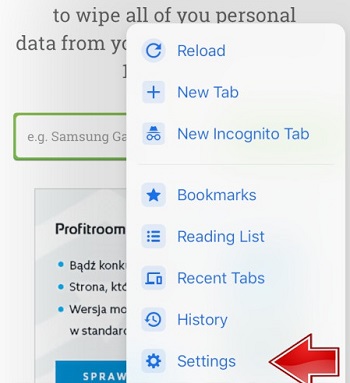
- Az összes meglátogatott webhely törléséhez kattintson a "Tisztítás tisztítása" gombra, vagy az egyes webhelyekkel szemben lévő keresztet használja a szelektív tisztításhoz. Válassza ki a kívánt lehetőséget, és erősítse meg a műveletet.
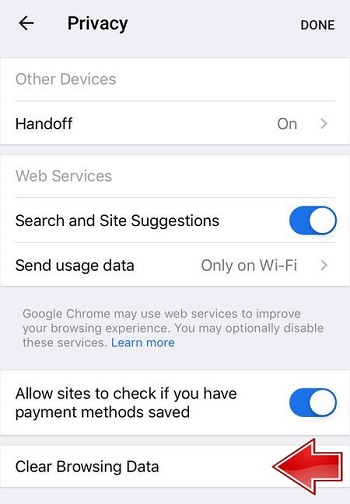
Yandex.Böngésző
Hogyan tisztítsuk meg a történetet a Yandex -ben az iPhone -on:
- A Megfigyelő menüben (gomb három pont formájában) válassza ki a "Beállítások" tételét.
- Görgessen le a beállítások lefelé és a "Adatvédelemben" blokkban kattintson a "Tiszta adatok" gombra.
- Válassza ki, hogy milyen típusú adatot kell törölni, és kattintson a "Tiszta" elemre, majd erősítse meg a műveletet az ablakban lévő megfelelő gomb megnyomásával.
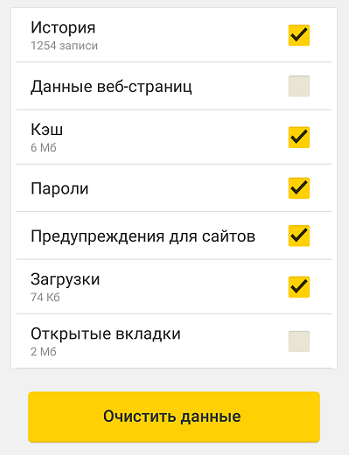
Opera mini
Még könnyebb az adatok eltávolítása az opera Mini -ben az iPhone -on:
- Lépjen az alkalmazásba, és amikor az expressz panel megjelenik, csúsztassa balról jobbra, amelynek eredményeként a "Történelem" szakaszban találja magát.
- Kattintson az eltávolítási ikonra (kép egy kosár formájában) a jobb oldalon.
- Erősítse meg a műveletet.
Hasonló elvről a látogatásokról, a sütikről, a gyorsítótárról és más mobil böngészőkről szóló információkat eltávolítják.
A vásárlások történetének megtisztítása az Appstore -ban
Az iPhone tulajdonosainak többsége az alkalmazásboltban szoftvert szerez, és sok felhasználó túlságosan nagy mennyiségben van, amelynek eredményeként az Appstore -ból származó letöltések listája olyan nagy lesz, hogy sok időt töltenek a kívánt keresésre program. Ha ez rólad szól, akkor itt az ideje, hogy megtisztítsa a vásárlásokkal kapcsolatos információkat, sőt, a listában sok olyan alkalmazás található, amelyeket nem használ. Egyszerű, hogy ezt megtegye:
- Lépjen az Appstore App Store -ba.
- Válassza ki a "Frissítések" részt, és kövesse a "Vásárlást", amely után az eszközre betöltött szoftverlista megjelenik az okostelefon képernyőn.
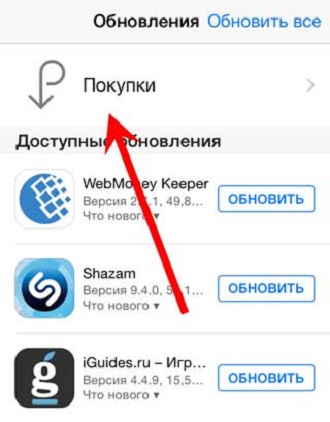
- Ha külön alkalmazásokat szeretne eltávolítani a magazinból, akkor jobbról balra húzza a program nevét, amelyet el kell távolítani a listáról, és kattintson a "Rejtett" elemre.
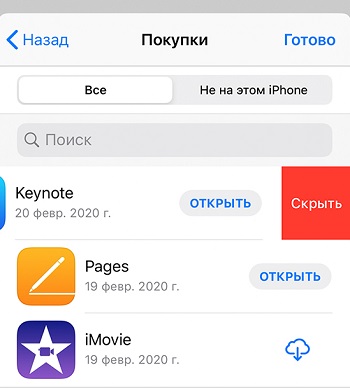
Hogyan lehet törölni az iPhone helyek előzményeit
Az a tény, hogy az iPhone nyomon követi a tulajdonos mozgását, messze van a felhasználók számára. Az iOS 7 verzióval kezdve az opció alapértelmezés szerint aktiválódik, és automatikusan mozgatja az adatokat a mozgásokon, amikor a földrajzi helyszínen van csatlakoztatva.
A mozgások és a geótok megtekintéséhez a következőket tegye:
- Lépjen az Apple Devices beállításaira, és nyissa meg a "Adatvédelem" részt.
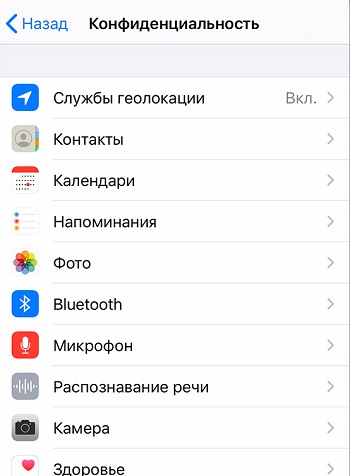
- A "Geolocation Service" alszakaszban válassza a "Rendszerszolgáltatások" lehetőséget, és kattintson a "Jelentős helyek" elemre.
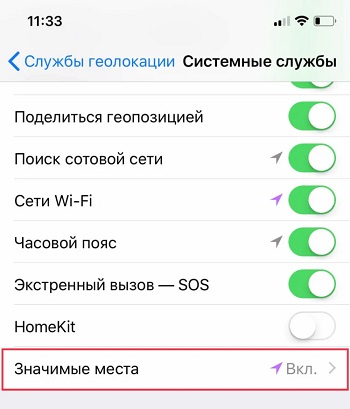
- Itt megtekintheti mozgásait, információkat a látogatások idejéről és a térképen található pontok koordinátáiról. Megtisztíthatja a történetet is.
Tisztítás az alma térképekben
Az iPhone felhasználók leggyakrabban egy előre telepített kartográfiai alkalmazást használnak. Az iOS 10 -ben a kártyák felülete megváltozott, így a tisztítási események módszerei eltérőek az operációs rendszer különböző verzióiban.
Lépések az iOS 9 -hez és az operációs rendszer korábbi variációihoz:
- A kártya alkalmazásban kattintson a képernyő tetején található keresési panelen, amelynek eredményeként megjelenik a párbeszédpanel.
- Lépjen a "Kedvencek" oldalra, majd válassza az alábbi "Utolsó" fület, a legutóbbi keresési események megnyílnak.
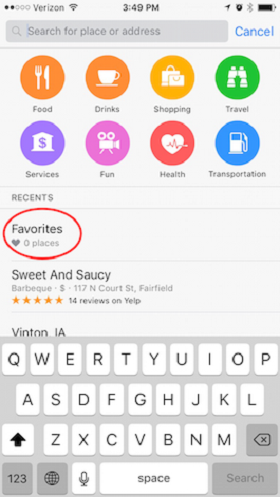
- Kattintson a bal felső sarokban található "Tiszta" elemre egy úszó ablakban, majd "Tisztítsa meg az utóbbit" a művelet megerősítéséhez.
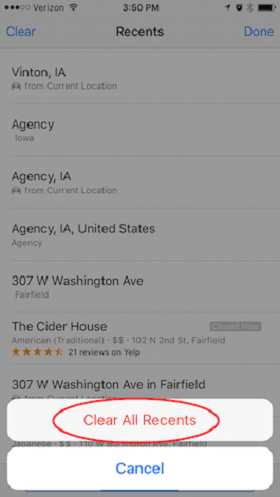
Meg kell tisztítania az eseményeket az iOS 10 -ben és magasabbak egymás után, amelyhez a következő műveleteket kell végrehajtania:
- Az alkalmazásban kattintson a keresési előzmények megjelenítésére a keresősávra.
- Keressen egy sort, amelynek helyét el kell távolítani az iPhone -ról, húzza balra a beállítások megjelenítéséhez, és kattintson a "Törlés" gombra, amelynek eredményeként ezt a történetet töröljük.
- Az eljárást minden eseménynél meg kell ismételni, a keresési helyeket még nem távolították el.
Tisztítás a Google Maps -ban
Mint az alma kártyái esetében, az összes esemény egy kattintással történő megtisztításának lehetősége. A Google CART eseményeinek eltávolításához a következőket kell tennie:
- Nyissa meg az iPhone alkalmazást, és kattintson a menü gombra a keresés közelében (három vízszintes sor).
- Lépjen a Beállítások elemre, és válassza ki a "Karikák története" című részt. A vonal közelében egy helyszínen, amelynek adatait meg kell tisztítani, kattintson a "Törlés" gombra.
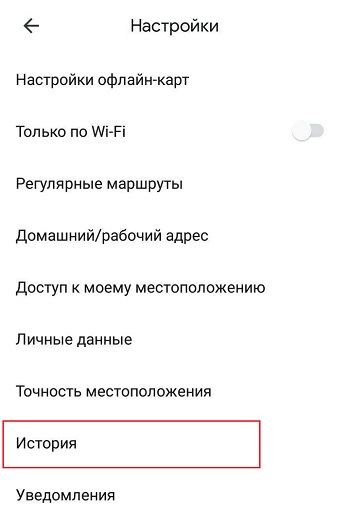
- Ismételje meg a műveleteket az egyes eseményekhez ugyanazt az eljárást végezni.
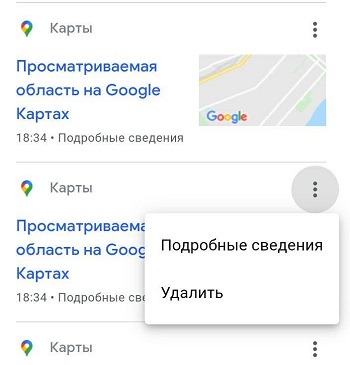
Tisztítás a Waze Maps -ban
A helyek eltávolításához műveleteket kell végrehajtania:
- A kartográfiai alkalmazásban kattintson a bal oldali sarok sarkában található Waze ikonra, válassza a menüben a Navigáció opciót, hogy megjelenítse azokat a helyeket, amelyek korábban a térképekben találtak.
- Kattintson a menü ikonra, és válassza az "Eltávolítás az előzményről" lehetőséget az információk tisztításához.
- Tisztítsa meg az egyes helyek adatait, a fenti műveletek végrehajtásával.
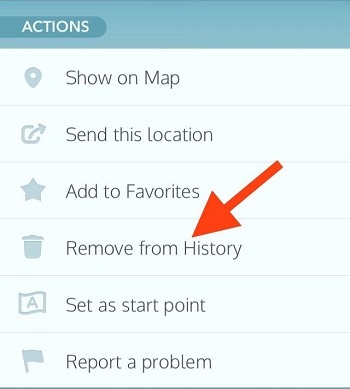
Autók története
Az iPhone automatikus funkcióval rendelkezik. A szöveg beírásakor szavakat kínál. Ha elkezdi nyomtatni a "Biztos ..." nyomtatást, akkor az opció befejeződik az Ön számára, ha hozzáadja a "Szerda" hozzáadását. Az autók története gyakran megőrzi a teljesen felesleges konstrukciókat. Így lehet törölni:
- Nyissa meg a beállításokat - Main.
- Húzza le az oldalt.
- Válassza a "Drop" lehetőséget.
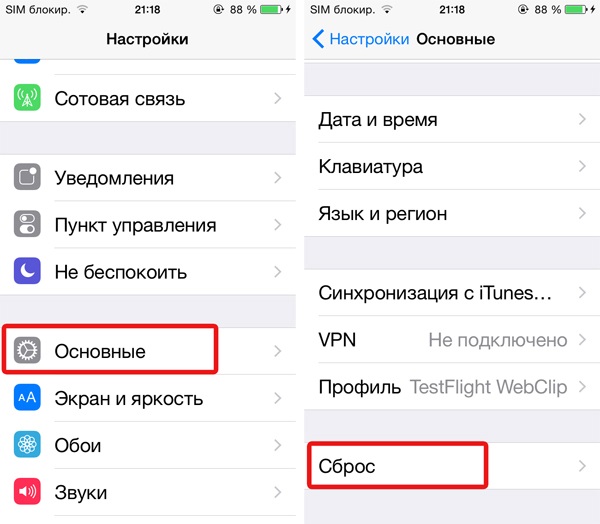
- Pont "billentyűzet szótár".
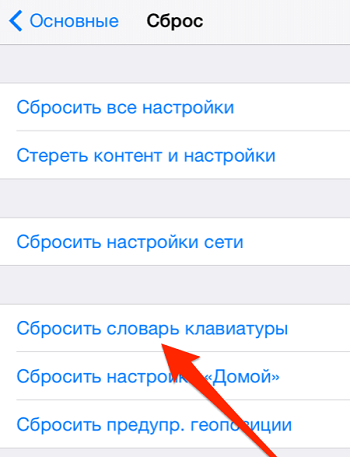
- Erősítse meg a műveletet.
Az összes adat teljes eltávolítása
Az iPhone -ban feltétlenül törölheti az összes felhasználói információt. Tehát kapsz egy eszközt, mint egy boltból ". A memóriájában nem lesz más, mint az alapértelmezés szerint telepített alkalmazások. Ezért jobb, ha fontos adatokat tartunk egy másik médiumon. Így lehet törölni a történetet az iPhone -on, az összes többi tartalommal együtt:
- Nyissa meg a beállításokat - Main.
- Válassza a "Drop" lehetőséget.
- Pont "minden".
Az Apple eszközök működése során felesleges információk halmozódnak fel. Rendszeresen meg kell tisztítani. Végül is mindig vannak olyan webhelyek, amelyekre nem jár, felesleges üzeneteket vagy irritáló adatokat az automatikus kitöltésről. Jobb, ha rendszeresen megszabadulunk tőlük. És milyen módszereket használ az okostelefon tisztítására? Ossza meg a megjegyzésekben.
- « Hogyan lehet megtudni a Wi-Fi elfelejtett jelszót
- Miért nem tölti fel a laptop akkumulátora és hogyan javíthatja meg? »

